-
بدء الاستخدام
- حول تطبيق VIVERSE
- إنشاء صور رمزية
- استخدام تطبيق VIVE Avatar Creator للجوال
- تسجيل الدخول إلى VIVERSE واختيار صورتك الرمزية
- التنقل عبر VIVERSE باستخدام إيماءات اليد
- التنقل عبر VIVERSE باستخدام وحدتي تحكم الواقع الافتراضي
- الأشياء التي يمكنك القيام بها في مساحتك الرئيسية
- قائمة VIVERSE
- تغيير صورتك الرمزية
- تغيير سمة الخلفية
- تشغيل موسيقى خلفية
- الوصول إلى قائمة الأصدقاء التابعين لك
- المحادثة على انفراد
- تغيير حالتك
-
الأدوات التي يمكنك استخدامها
-
استخدام نوافذ محتوى
-
تحميل محتوى وتنزيله
-
العمل باستخدام نماذج ثلاثية الأبعاد
-
الحلول والأسئة الشائعة
-
عام
-
نوافذ المحتوى
-
الصورة الرمزية (أفاتار)
-
النماذج ثلاثية الأبعاد
-
عرض فيديو 360° وإتاحته للمشاركة
يمكنك فتح فيديو 360 درجة ودعوة الأصدقاء في نفس المساحة للانضمام إليك في مشاهدة الفيديو.
ها هي الطريقة.
هام: يمكنك تحميل العديد من مقاطع الفيديو 360 درجة إلى VIVERSE، ولكن يمكن فتح مقطع فيديو واحد فقط في كل مرة. لمعرفة كيفية تحميل مقاطع الفيديو 360 درجة، تفقد تحميل مقاطع فيديو 360°.
- افتح قائمة VIVERSE ثم اختر الملفات.
- على الجانب الأيسر من مستعرض الملفات، اختر مقاطع الفيديو.
-
حدد فيديو 360° ثم حدد الطريقة التي تريد عرضه بها:
- الفتح في وضع 360 درجة: يعرض الرؤية الكاملة للفيديو بزاوية 360 درجة. ستجد نفسك منغمسًا في الفيديو.
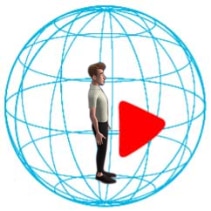
- فتح: يعرض الفيديو في نافذة المحتوى.
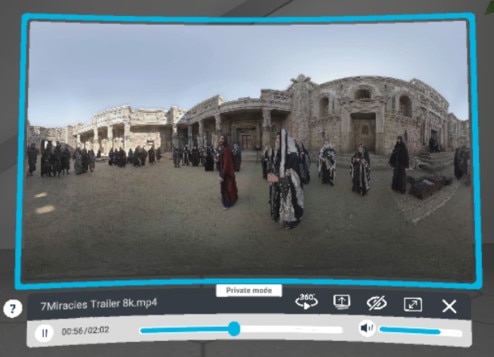
من نافذة المحتوى، يمكنك التبديل إلى وضع 360 بواسطة اختيار
 .
.
- الفتح في وضع 360 درجة: يعرض الرؤية الكاملة للفيديو بزاوية 360 درجة. ستجد نفسك منغمسًا في الفيديو.
-
بعد فتح الفيديو في وضع 360، يمكنك إجراء ما يلي:
المهمة الخطوات التحكم بتشغيل الفيديو - اضغط على زر التشغيل لعرض لوحة التحكم في الفيديو.
- استخدم أدوات التحكم في التشغيل للتشغيل أو الإيقاف، أو التخطي للأمام أو للخلف، وضبط مستوى الصوت.

بدء جلسة مشاركة فيديو 360° - اختر
 لجعل نافذة المحتوى عامة.
لجعل نافذة المحتوى عامة. - اختر
 لبدء جلسة مشاركة فيديو 360 درجة.
لبدء جلسة مشاركة فيديو 360 درجة.
الأصدقاء في نفس المساحة سيتلقون رسالة تدعوهم للانضمام إليك في مشاهدة الفيديو. يمكنهم اختيار السماح أو رفض.
إيقاف جلسة مشاركة الفيديو اختر خروج من وضع 360  .
.
ملاحظة: إذا كنت مدعومًا وانضممت إلى جلسة مشاركة فيديو، فبإمكانك مشاهدة فيديو 360° لكن دون التحكم في تشغيل الفيديو.
هل كان ذلك مفيدًا؟
نعم
لا
إرسال
شكرًا لك! تساعد ملاحظاتك الآخرين على تحديد المعلومات الأكثر فائدة.